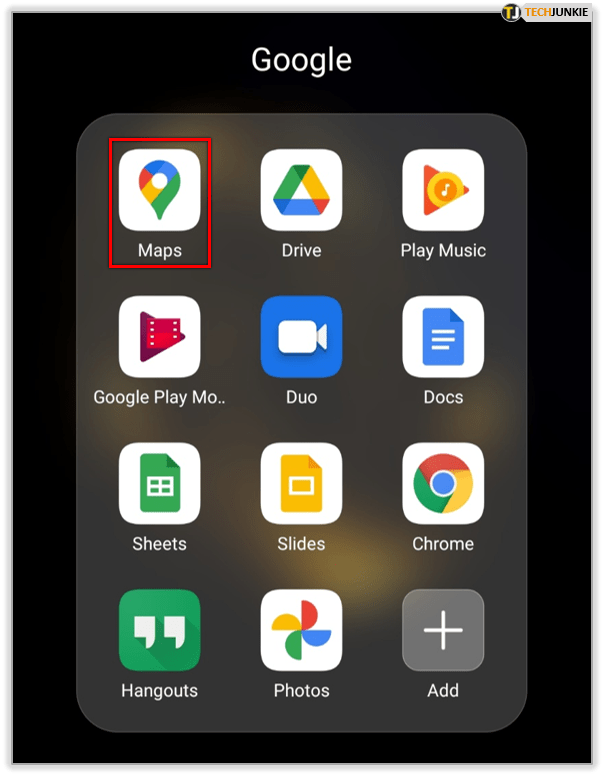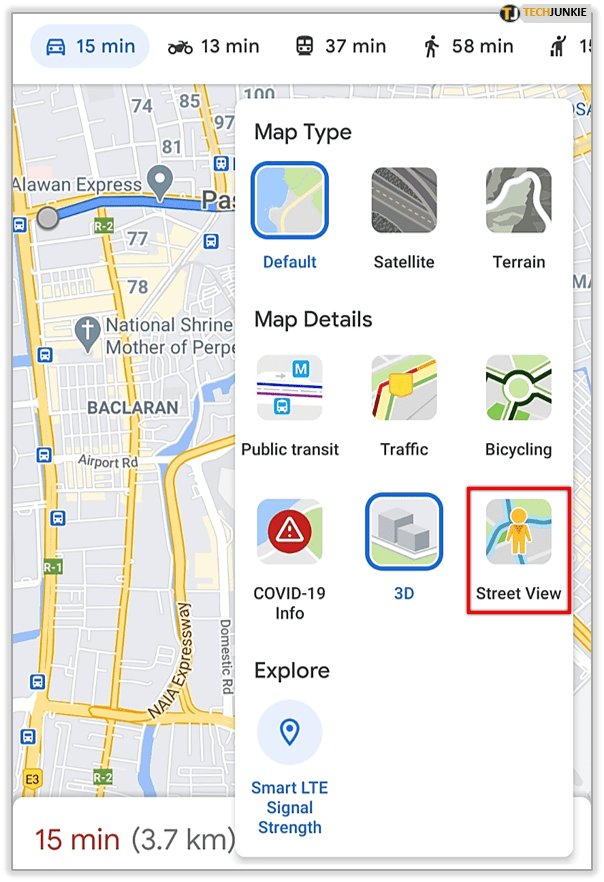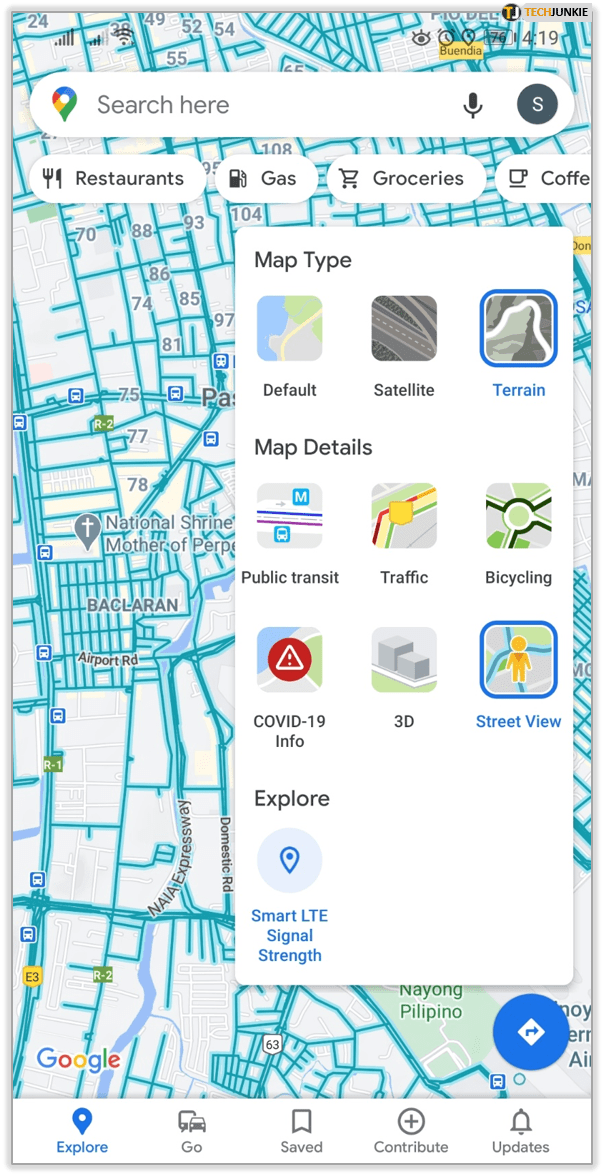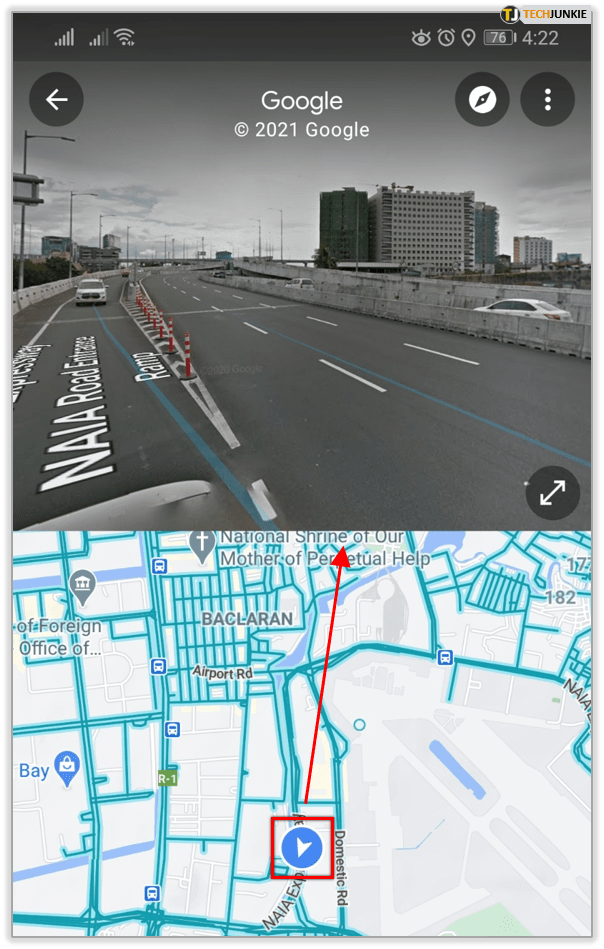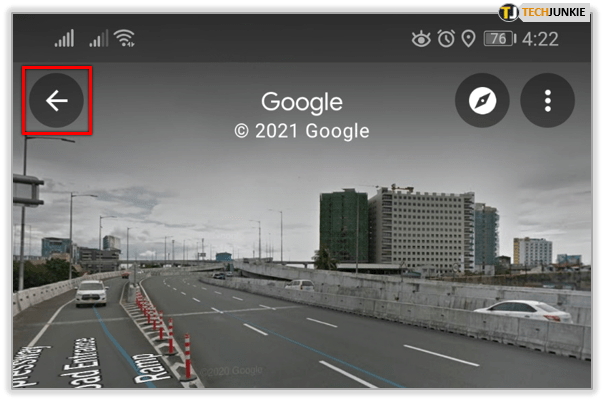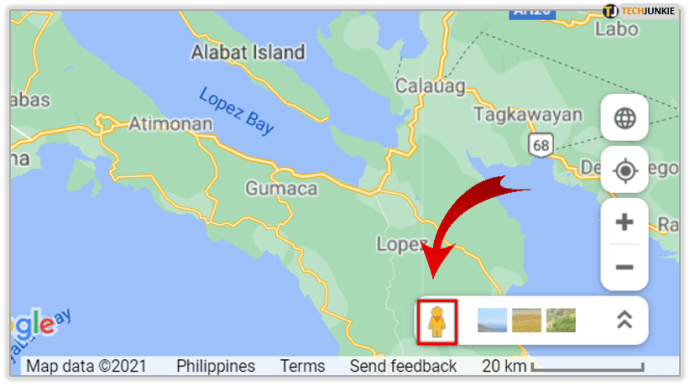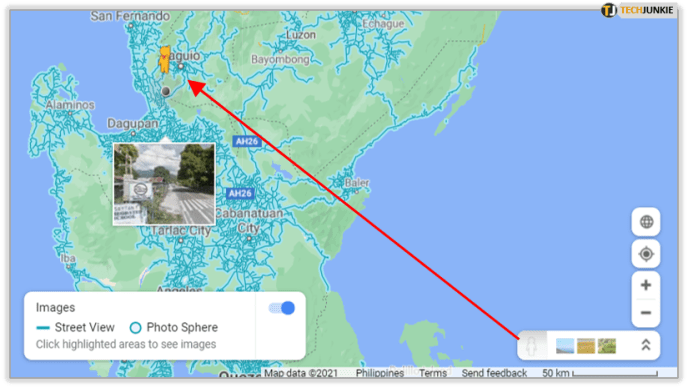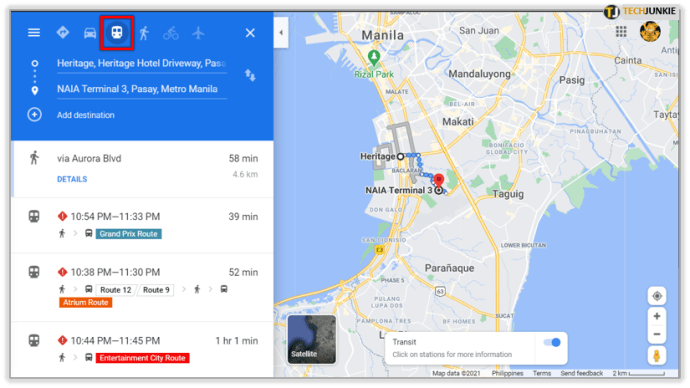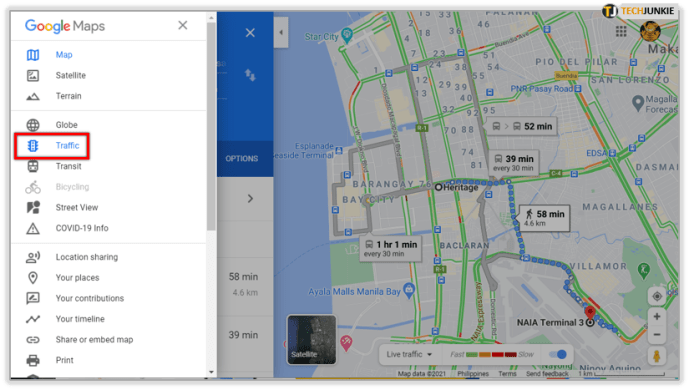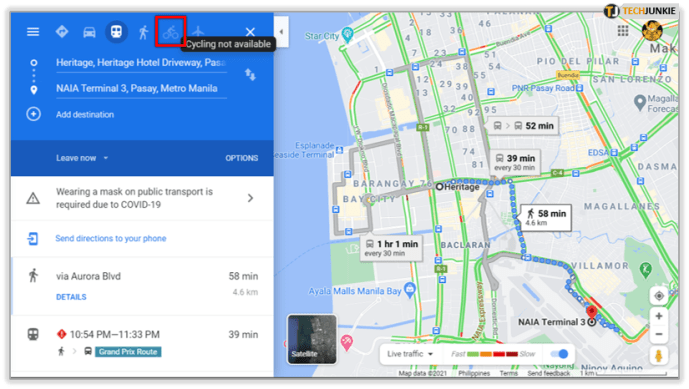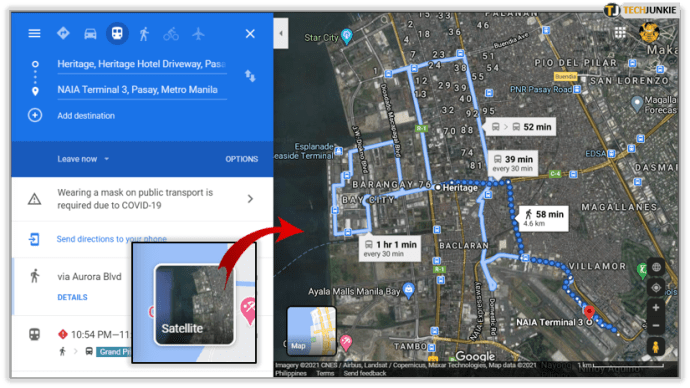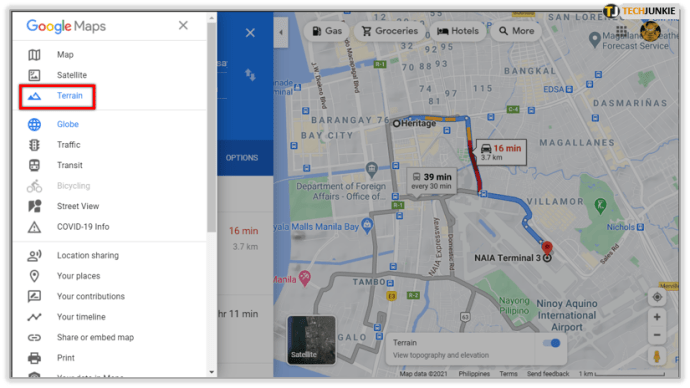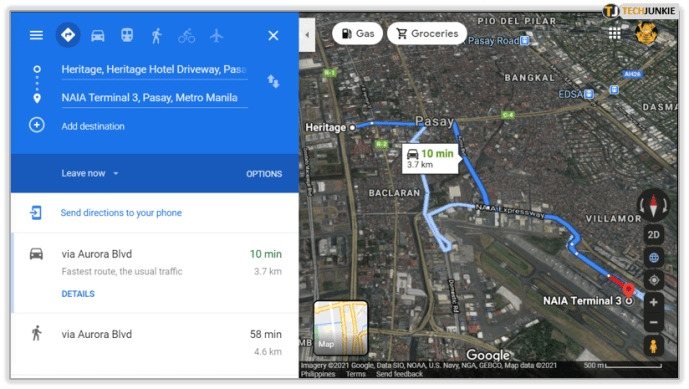Карти Google, безсумнівно, полегшили наше життя. Незалежно від того, чи віддаєте ви перевагу візуальні чи аудіоінструкції, Google Maps допоможе вам зорієнтуватися, навіть якщо ви вперше перебуваєте в місті.
Перегляд вулиць дозволяє зробити ще більше. Чому б не подивитися крупним планом і не подивитися, як насправді виглядає місце, перш ніж відвідати? Звичайно, ви можете досліджувати різні міста просто для розваги, але ця функція може бути досить зручною в багатьох ситуаціях. Ось як його відкрити за допомогою Google Maps.
Перегляд вулиць на Google Maps
Доступ до Перегляду вулиць на Картах Google є досить простим завданням. Ось як його активувати, якщо у вас є планшет або смартфон Android:
- Запустіть програму Google Maps на своєму мобільному пристрої. Він доступний як на смартфонах, так і на планшетах.
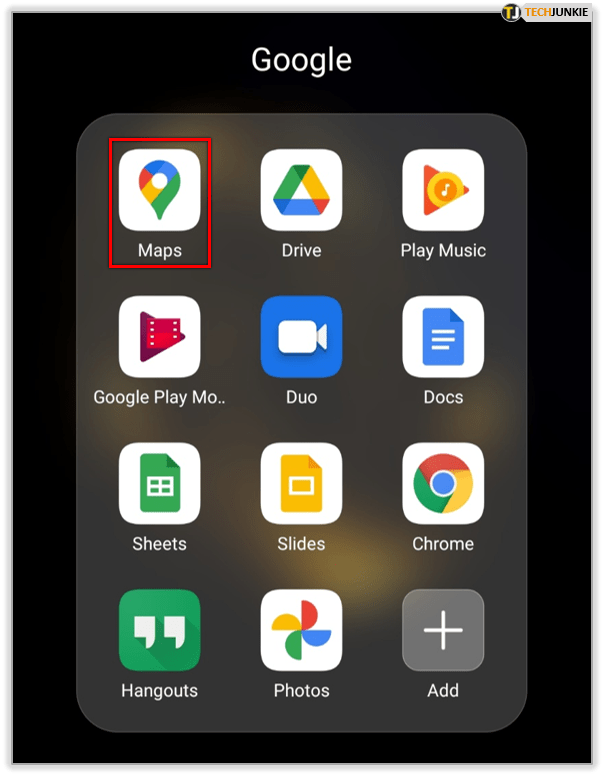
- У верхньому правому куті екрана є значок у формі ромба. Торкніться його, щоб побачити різні види карт на вибір.

- Останній варіант називається Перегляд вулиць. Торкніться опції, щоб увімкнути її на карті.
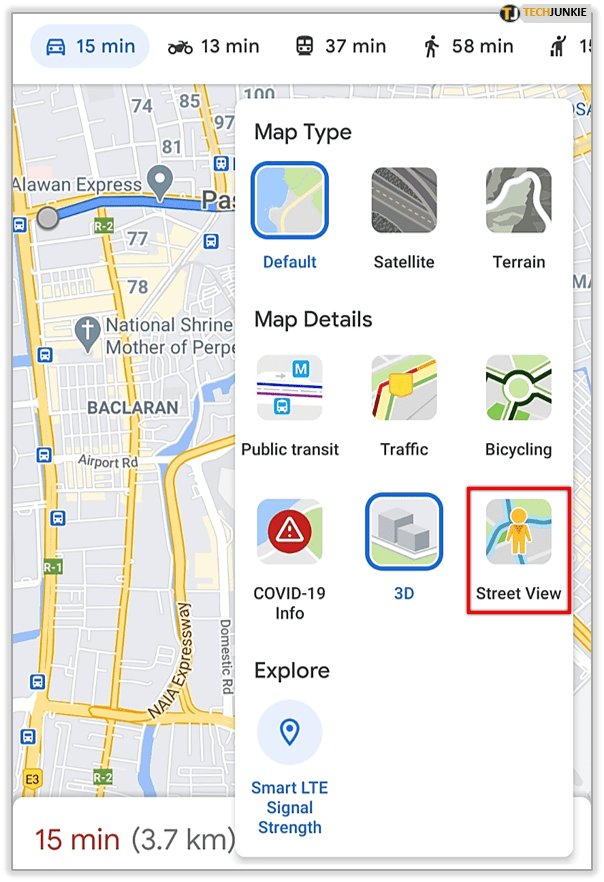
- Ви побачите сині лінії, що позначають усі вулиці на карті. Знайдіть ту, яку хочете побачити в перегляді вулиць, і торкніться її.
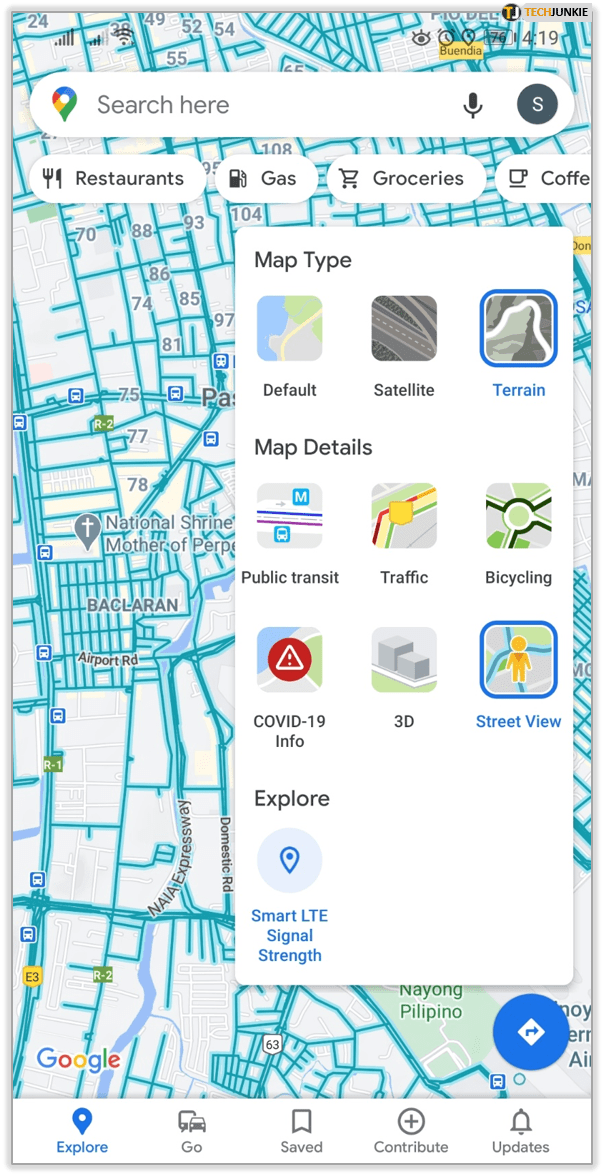
- Тепер ви побачите, як виглядає вулиця в реальному житті.
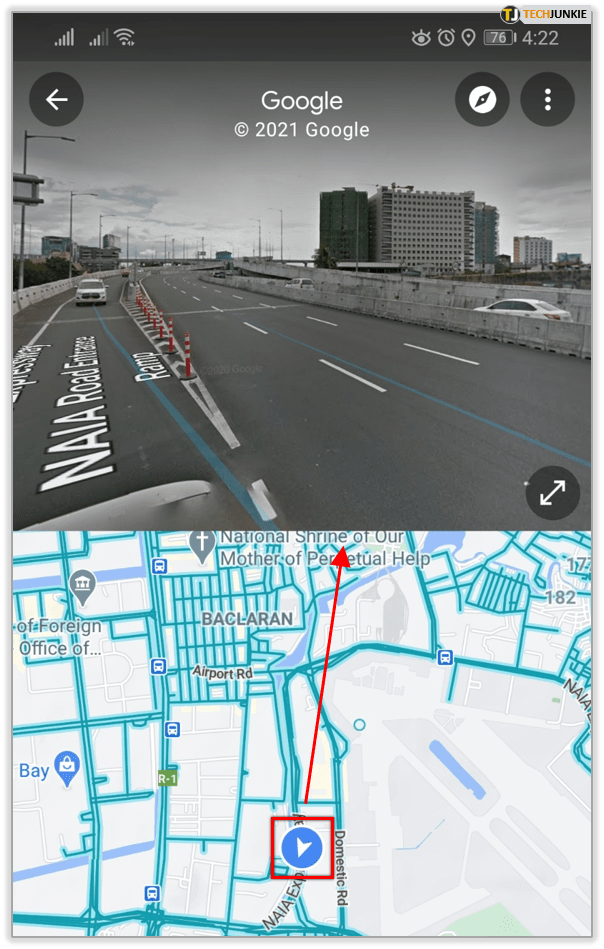
- Щоб вийти з перегляду вулиць, поверніться або вийдіть із програми. Наступного разу, коли ви відкриєте його, він повернуться до налаштувань за замовчуванням.
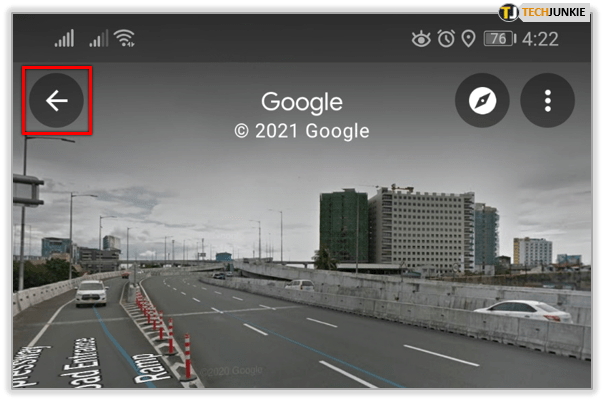
Чи можу я використовувати Перегляд вулиць на iOS?
Хоча багато ресурсів стверджують, що неможливо використовувати Перегляд вулиць на пристроях iOS, згідно з офіційним веб-сайтом підтримки Google, ви можете отримати доступ до цієї функції, якщо у вас є iPhone або iPad. Ось як:
- Відкрийте Карти Google на своєму пристрої iOS.
- Знайдіть потрібне місце або торкніться будь-якого місця на карті й утримуйте, щоб опустити шпильку. Ви також можете торкнутися маркера місця, щоб вибрати місце.
- Унизу ви побачите назву або адресу вибраного місця.
- Прокрутіть, щоб знайти фотографію з назвою Перегляд вулиць. Ви також можете торкнутися ескізу, щоб побачити Перегляд вулиць.
- Торкніться Назад, коли ви закінчите з вивченням цієї функції.
Якщо ви хочете не просто побачити фотографію, а вивчити більше за допомогою Перегляду вулиць, ви можете перетягнути палець або подивитися навколо, торкнувшись компаса. Проведення ліворуч або праворуч також працює, а також вгору і вниз. Якщо ви хочете збільшити або зменшити масштаб, розведіть або закрийте екран.

Чи можу я використовувати Перегляд вулиць на своєму комп’ютері?
Так! Ця функція також доступна на ПК. Ось як ним користуватися:
- Відкрийте браузер і перейдіть до Google Maps.

- Натисніть на чоловічка в нижньому правому куті.
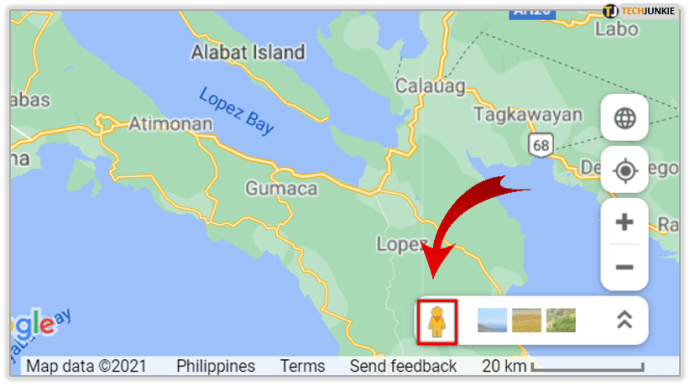
- Перетягніть його до місця, яке ви хочете побачити в Перегляді вулиць.
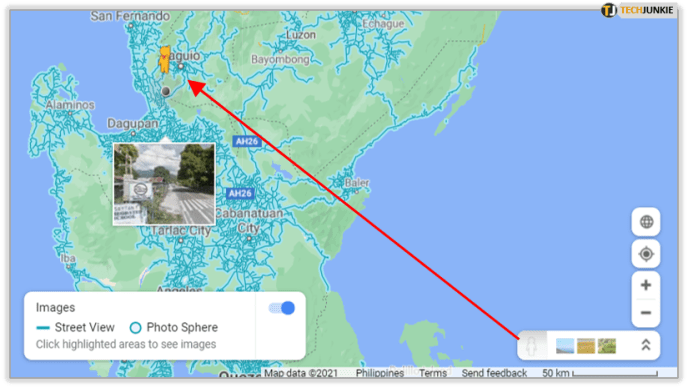
- Відпустіть кнопку, щоб перемістити чоловічка на певне місце на карті.

Інший спосіб – знайти конкретне місце чи адресу та натиснути на нього. Ви побачите значок Перегляду вулиць на фотографії ліворуч, тому клацніть, щоб побачити збільшене зображення.
Що ще я можу побачити на Google Maps?
Є й інші чудові опції, які дозволять вам швидше пересуватися містом.
- Якщо ви збираєтеся користуватися громадським транспортом, ви можете використовувати Карти Google, щоб перевірити автобусний маршрут або назву автобусної зупинки.
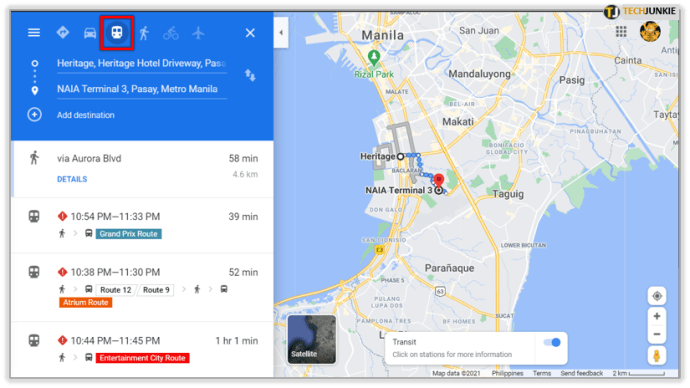
- Якщо ви хочете дізнатися, скільки часу знадобиться, щоб дістатися до певного місця, виберіть піктограму «Трафік», щоб побачити, чи немає заторів на маршруті, яким потрібно пройти.
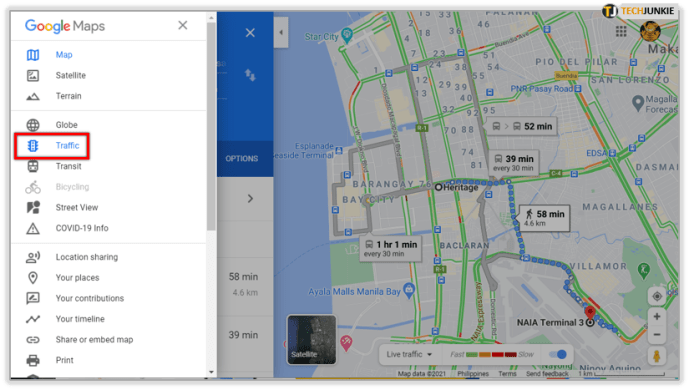
- Ти захоплюєшся їздою на велосипеді? Ви можете скористатися функцією їзди на велосипеді під час планування наступного маршруту. Однак ця функція може бути недоступна у вашому регіоні.
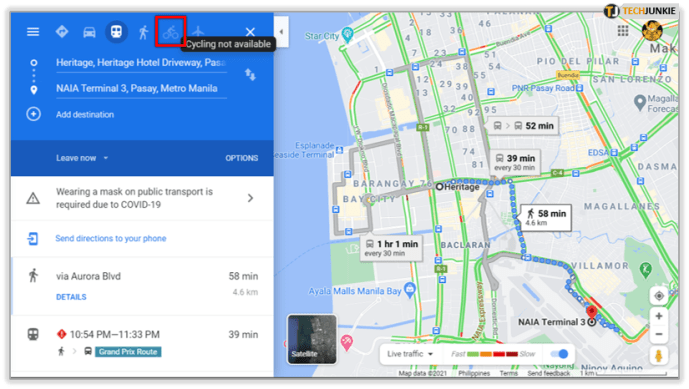
- Перегляд із супутника дозволить отримати більш реалістичний вигляд міста, і він схожий на перегляд вулиць.
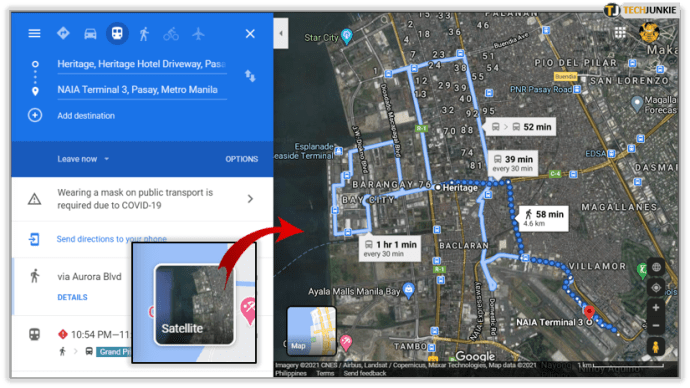
- Якщо ви плануєте йти пішки або відвідати місце вперше, ви можете перевірити, як виглядає місцевість, торкнувшись значка ландшафту.
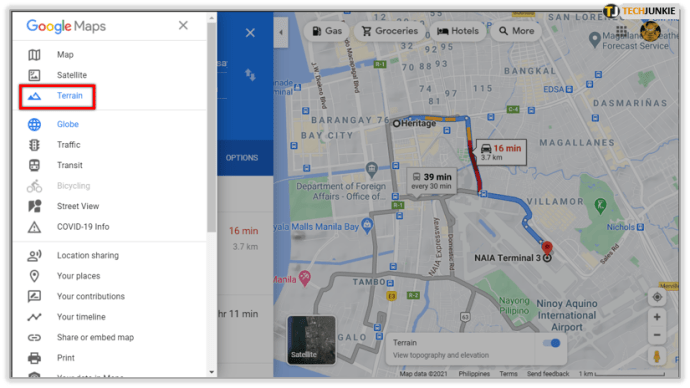
- Якщо ви хочете дізнатися більше, виберіть функцію 3D. Плоскі поверхні на вашому екрані тепер відображатимуться з тінями для 3D-ефекту.
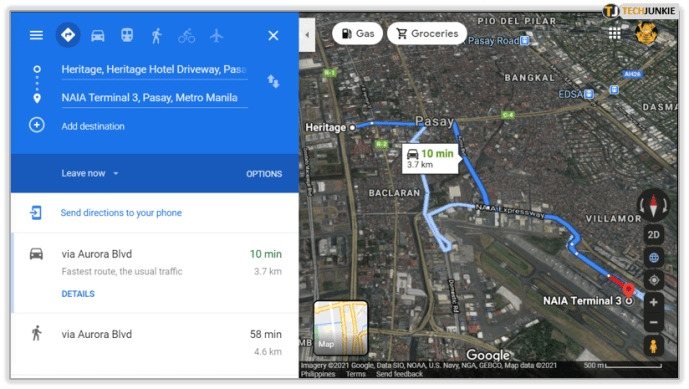

Перегляд вулиць для більшої точності
Якщо ви візуальний тип, вам сподобається ця функція. Незалежно від того, користуєтеся ви навігацією чи ні, ви можете запам’ятати, як виглядає місце, і знайти його швидше, навіть якщо ви відвідуєте його вперше. Не кажучи вже про те, як весело ви можете досліджувати місця, на які найближчим часом може не вистачити часу чи ресурсів.
Чи будете ви використовувати Перегляд вулиць для розваги чи з практичних причин? Дайте нам знати в розділі коментарів нижче.